1.開啟幾何畫板,這時會自動新建一個空白的繪圖檔。
在工具箱中選取【線段直尺】工具,在工作區域中按住滑鼠左鍵拖曳,畫出一條線段。接著選擇【文字工具】,在畫好的點上點選左鍵,就能標出兩點的標籤。
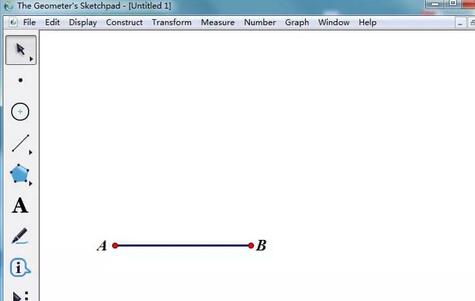
3.再選擇【線段直尺】工具,移動滑鼠與點A重合,按下左鍵拖曳動畫出線段AC,接著畫線段BC,標示出標籤C。
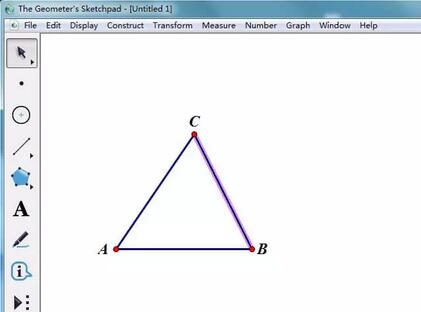
4.用【選擇】工具選取線段AB,此時線段被高亮,表示線段處於被選取狀態,執行【建構】-【中點】指令,畫出線段AB的中點D,標示。然後用以上相同的方法畫出其它兩邊的中點,如圖所示。
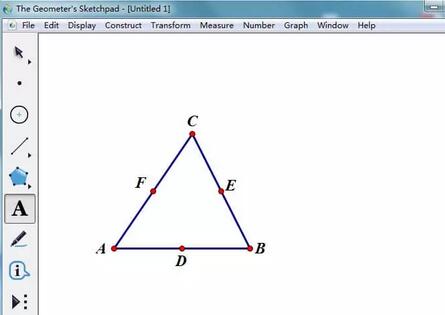
5.用【線段直尺】工具連結DE、EF、FD,或是選取兩點後,執行【建構】-【線段】指令(或按快捷鍵Ctrl L),可以畫出連結兩點的線段。
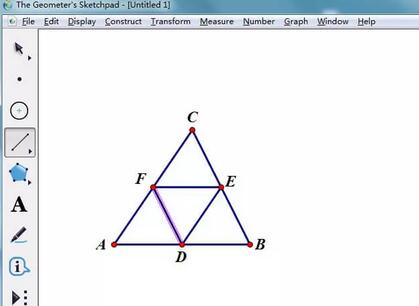
6.按住【Shift】鍵不放,用【選擇】工具選取點A、D、F,執行【構造】-【多邊形內部】指令填滿多邊形內部,保持內部的選取狀態,執行【度量】-【面積】命令,可以量出△ADF的面積。
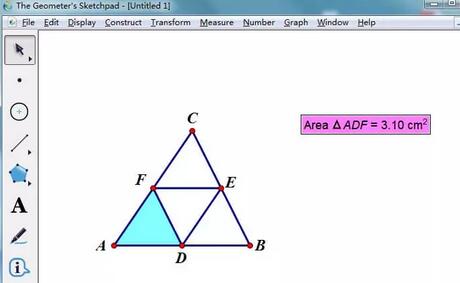
7.用同樣的方法,填滿並度量三角形BDE、ECF、DEF的面積,接著選取△DEF的內部,執行【顯示】-【顏色】指令,選取其它顏色,如藍色,得到如圖所示的圖形。
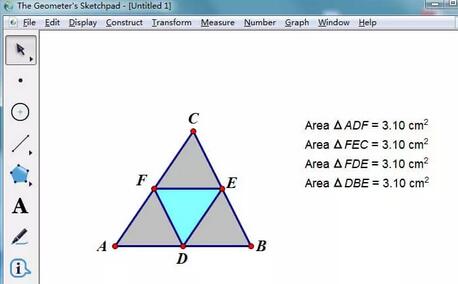
依照上述方法操作,就能完成將三角形分成面積相等的四部分,拖曳頂點A、B、C中的任一點,可以改變三角形的大小和形狀,但是四個部分的面積總是想等的,這樣就可以完成分餅的任務。
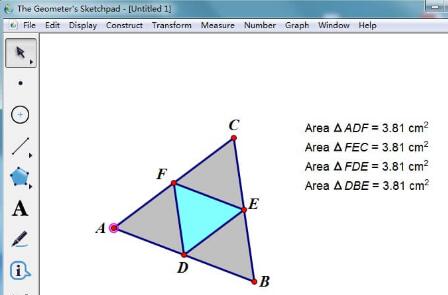 #
#
以上是幾何畫板把三角形分成面積相等的四部分的操作步驟的詳細內容。更多資訊請關注PHP中文網其他相關文章!




